Article Number: 000195101
Como coletar registros do agente Secureworks XDR
Summary: Os registros podem ser coletados para o agente secureworksAndogis XDR seguindo estas instruções.
Article Content
Instructions
Este artigo discute os métodos para coletar os registros do agente Dogis XDR da Secureworks.
Produtos afetados:
- Secureworks Taegis XDR
Sistemas operacionais afetados:
- Windows
- Linux
Clique em Windows ou Linux para o processo de coleta de registros.
Windows
Um usuário pode solucionar problemas do agente Secureworks XDR coletando registros manualmente para:
- Logs de instalação: Usado para solucionar problemas de instalação.
- Logs do agente: Usado para solucionar problemas de ativação, comunicação e comportamento.
Clique no tipo apropriado de log para obter mais informações.
Para coletar os logs de instalação:
- Clique com o botão direito do mouse no menu Iniciar do Windows e clique em Executar.
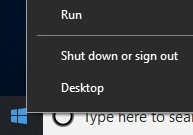
- Em Executar IU, digite
%temp%e clique em OK.
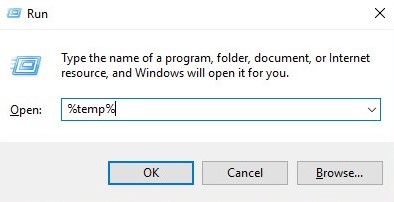
%temp% é a variável do Windows para C:\Users\[USERNAME]\AppData\Local\Temp.
- Capture os logs do MSI denominados
MSIXXXXX.LOG.

XXXXX corresponderá a letras e números gerados aleatoriamente.
Para coletar os logs do agente:
- Crie uma pasta de log temporária com o nome Logs.
- Clique com o botão direito do mouse no menu Iniciar do Windows e clique em Executar.
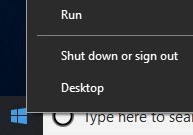
- Em Executar IU, digite
C:\Program Files (x86)\Dell SecureWorks\Red Cloake clique em OK.
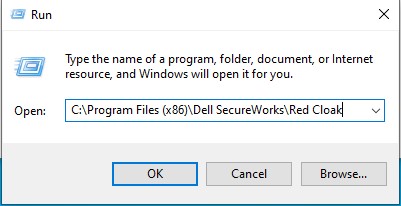
- Classifique por tipo para exibir todos os arquivos .log.
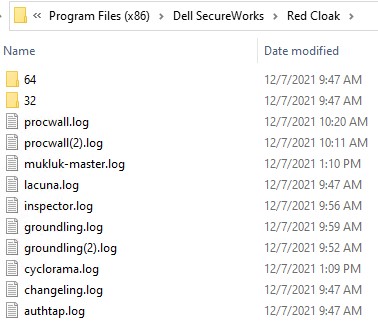
- Copie todos os arquivos .log e .dmp para a pasta Logs (Etapa 1).
- Clique com o botão direito do mouse no menu Iniciar do Windows e clique em Executar.
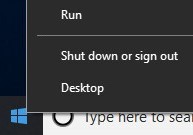
- Em Executar IU, digite
C:\Program Files (x86)\Dell SecureWorks\Ignition\e clique em OK.
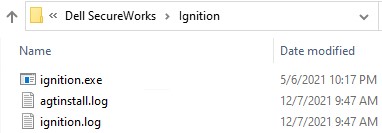
- Copie todos os arquivos .log para a pasta Logs (Etapa 1).
- Clique com o botão direito na pasta Logs da Etapa 1, selecione Enviar para e clique em Pasta compactada (zipada).
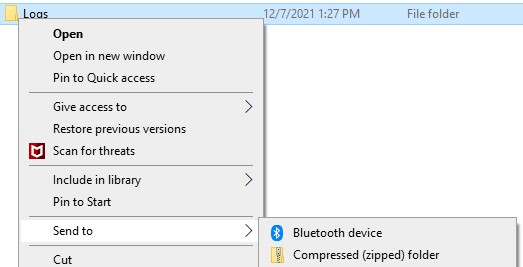
Linux
Um usuário pode solucionar problemas do agente Secureworks XDR coletando registros manualmente para:
- Logs de instalação: Usado para solucionar problemas de instalação.
- Logs do agente: Usado para solucionar problemas de ativação, comunicação e comportamento.
Clique no tipo apropriado de log para obter mais informações.
Quando a instalação é executada em um endpoint Linux, todos os erros são exibidos como texto na tela. Não há arquivos de log a serem coletados.
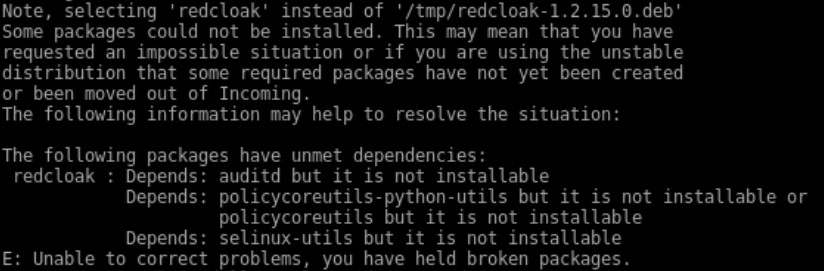
Para coletar os logs do agente:
Para descarregar os registros com sucesso, o agente Dogis XDR da Secureworks exige:
- Um client FTP (file transfer protocol, protocolo de transferência de arquivos) de terceiros
- Exemplos de client FTP incluem (sem limitação):
- Filezilla
- WinSCP
- CuteFTP
- Exemplos de client FTP incluem (sem limitação):
- Um dispositivo de armazenamento (fora do servidor Linux)
- No client FTP, faça login com um usuário de FTP no servidor Linux.

- Vá para
/opt/secureworks/redcloak/loge, em seguida, salve todos os arquivos dessa pasta localmente.
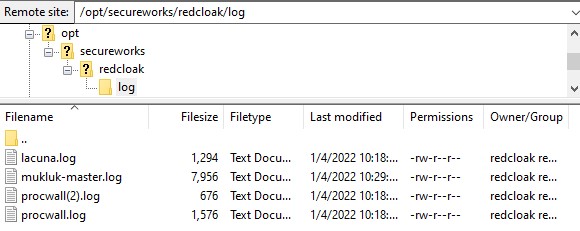
Para entrar em contato com o suporte, consulte Números de telefone do suporte internacional do Dell Data Security.
Acesse o TechDirect para gerar uma solicitação de suporte técnico on-line.
Para obter insights e recursos adicionais, participe do Fórum da comunidade de segurança da Dell.
Article Properties
Affected Product
Secureworks
Last Published Date
10 Feb 2023
Version
5
Article Type
How To